文章詳情頁
Win10系統分辨率調錯黑屏了怎么辦?Win10系統分辨率調錯黑屏解決方法
瀏覽:115日期:2022-06-24 13:13:31
我們在使用電腦的時候,可以將分辨率進行調整,來達到最舒適的感覺,那如果分辨率調錯的話屏幕不適配就會造成黑屏 ,那這時候已經沒辦法調回來了,那有沒有什么辦法可以快速解救,下面給大家帶來調錯分辨率后黑屏的解決方法。
解決方法如下
黑屏后強制關機重啟電腦,在桌面上右鍵鼠標選擇【顯示設置】。

在顯示設置中點擊顯示分辨率。
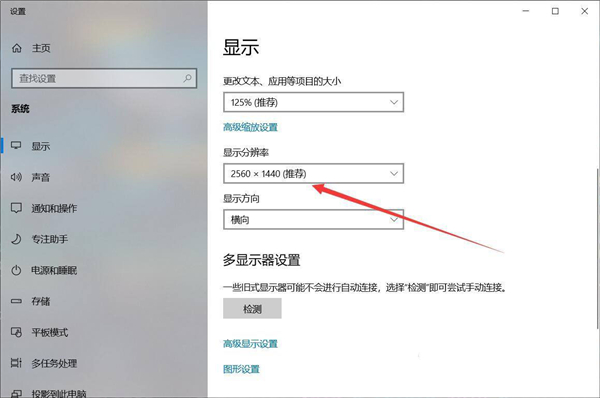
在彈出的窗口中選擇適合電腦的分辨率,點擊即可。

系統會即時應用設置,點擊【保留更改】即可。
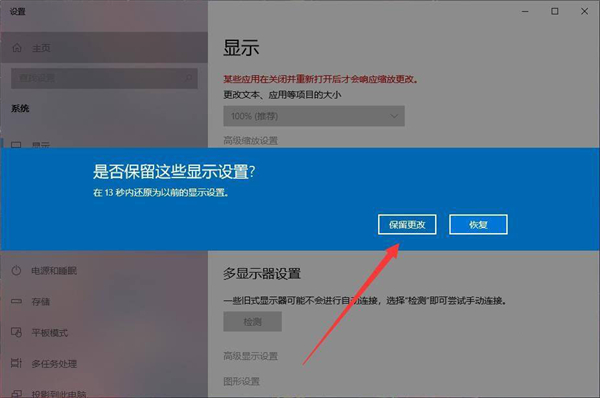
win10調刷新率調高黑屏解決辦法
首先在電腦屏幕顯示下圖界面時進行連續的強行關機(插拔電源也可以)。

經過3次左右的強行關機后會出現如下圖的界面,這個時候選擇疑難解答點擊計入。

在打開的疑難解答界面中繼續選擇高級選項。

在高級選項右側點擊啟動設置打開。

在啟動設置界面使用快捷鍵F3選擇啟用低分辨率視頻。

選擇完成后點擊重啟即可解決因為調刷新率調高而造成的黑屏問題。

注:在開機后屏幕會以最低的分辨率來顯示,用戶們如果不習慣可以自行調節。
以上就是小編帶來win10分辨率黑屏調回來的技巧,謝謝大家的閱讀觀看,希望本文內容能幫助到大家。
相關文章:
1. Win10周年更新后攝像頭“瞎眼”怎么解決?2. 如何強制開啟Windows 7中的Aero3. Win10家庭版1909使用MediaCreationTool20H2出現錯誤提示0x800707E7-0x3000D怎么辦?4. Win10跨設備共享就近共享如何使用和關閉?Win10跨設備共享就近共享使用方法5. Win8設置同時顯示多個時區時間技巧6. Win10打開更新后提示你的設備中缺少重要的安全和質量修復怎么解決?7. Win10自帶錄屏功能打不開怎么辦?8. Win7系統Print Spooler無法啟動怎么解決?9. Win7如何還原聲音圖標?10. Win7系統如何提高硬盤性能
排行榜

 網公網安備
網公網安備